調べ物をする際に、GoogleやYahoo!などが提供する検索サービスを利用する機会は非常に多いと思いますが、スマートフォンから検索エンジンのフォーム(検索窓)をタップすると、過去に自分が検索したキーワードが履歴として表示されることがあります。入力したいキーワードが履歴にあればそれをタップするだけで検索でき、文字を入力する手間が省けるのでとても便利です。
しかし、ネガティブだったり恥ずかしいキーワードが履歴に残り続けていたりすると、そのキーワードを目にする度に嫌な気持ちになってしまうこともあるでしょう。
私はスマートフォンで検索エンジンをよく利用しています。検索エンジンにも色々ありますが、主にGoogleとYahoo!をその時の気分で選んで利用しています。
Yahoo!の検索エンジンはGoogleのアルゴリズムを採用し、独自の味付け(知恵袋など)を付け足していると聞いたことがあります。確かに双方で同じキーワードで検索すると大体同じような結果が返ってきますが、Yahoo!はニュース閲覧やリアルタイム検索、天気の確認などができて便利なので、どちらかというとYahoo!を比較的多く利用しているかもしれません。
どうしても欲しい情報が得られないときには、MicrosoftのBingを使ったりしますね。BingのアルゴリズムはGoogleとは異なるので、同じキーワードでも異なる結果が返ってくることが多いです。
話が少しそれてしまいましたが、当エントリーのお題は、スマートフォン版Yahoo!で検索履歴を個別に削除する方法になります。
Googleの場合は、履歴に表示されるキーワードの右側にあるバツマークをタップすると、該当するキーワードを削除することができますが、Yahoo!だとこれと同じことができません。キーワードの右側の+マークをタップすると、タップしたキーワードがフォームに入力されてしまうのです。
個別にキーワードを削除したいだけのに、それができない仕様にこれまで不便を感じていたのですが、単に自分が気付かなかっただけなのか、Yahoo!でもキーワードを個別に削除できることを知りました。
もしかすると、僕と同じようにスマートフォン版のYahoo!で検索履歴のキーワードを個別に削除する方法を知らない方もいるかもしれませんので、当エントリーではそのやり方をまとめておきたいと思います。
スマホ版Yahoo!で検索履歴を個別に削除する方法
ウェブ検索の履歴を表示する
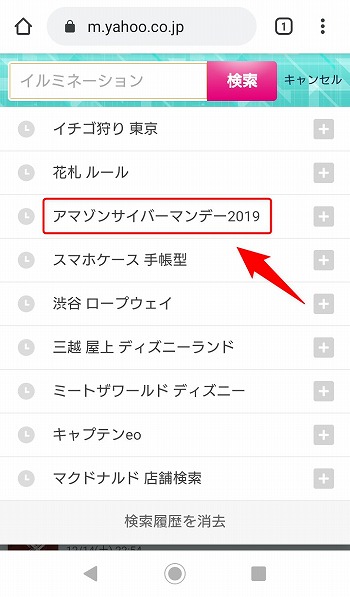
スマートフォン版Yahoo!のトップページにある検索フォームをタップすると、過去に検索したキーワードが表示されます。
今回はこの中から、「アマゾンサイバーマンデー2019」というキーワードのみを個別に削除してみたいと思います。セールはもう終わっちゃいましたからねw
ちなみに、履歴の一番下に「検索履歴を消去」という項目がありますが、これをタップするとキーワードが一括で全削除されます。今回は個別に削除するのでこの機能は使いません。
スワイプ後に現れる「削除」をタップする
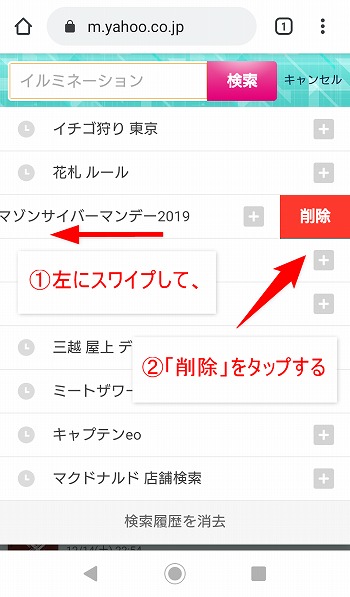
削除したいキーワードに指を乗せ、左側に少しだけスワイプ(指が画面に触れた状態で左に移動させる)と、そのキーワードの右側に「削除」という文字が現れます。続いて「削除」をタップすると、履歴一覧からそのキーワードのみを個別に削除することができます。
また、もうひとつの方法として、スワイプを維持したまま画面の端まで指を移動させるやり方でも削除することができます。このやり方だと「削除」をタップする手間を省くことができます。
頻繁に使用するキーワードなら削除すべきではありませんが、もう使わないようなキーワードだったり、嫌なことや恥ずかしいことを思い出させるようなキーワードがYahoo!の検索履歴に残り続けている場合には、このやり方で削除してみてくださいね。
以上、お疲れさまでした!


